cad怎么批量打印图纸? cad图纸打印的设置方法
时间:2016-12-03 12:33:56 魔新豆网
在cad中可以创建和设计各种图纸,但是如果图纸文件数较多的话,怎么批量打印图纸呢?请阅读下文。
1、点击 文件 ,打开,然后选择需要批量打印的图纸文件,点击 打开:
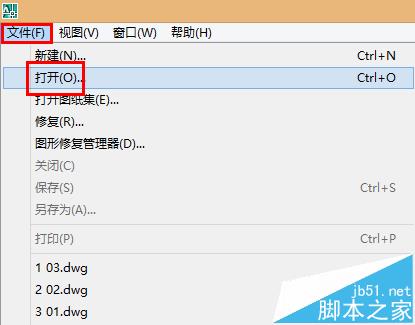
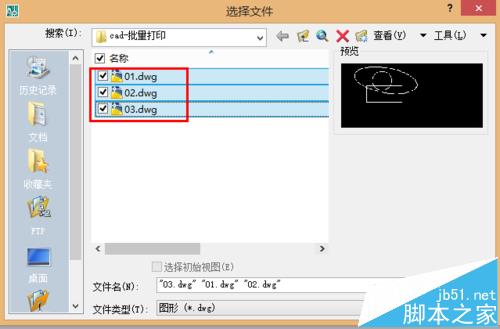
2、对每个需要打印的文件均执行以下操作:点击 文件,打印,然后设置打印机,打印区域之后,点击 应用到布局,然后点击 取消 :
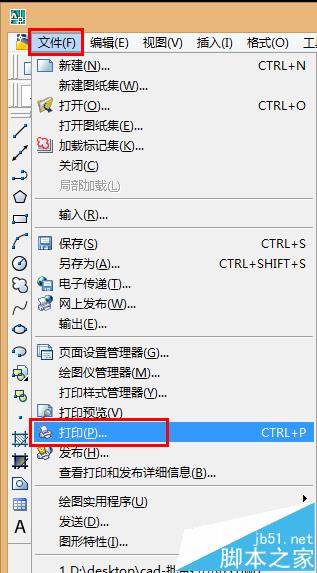
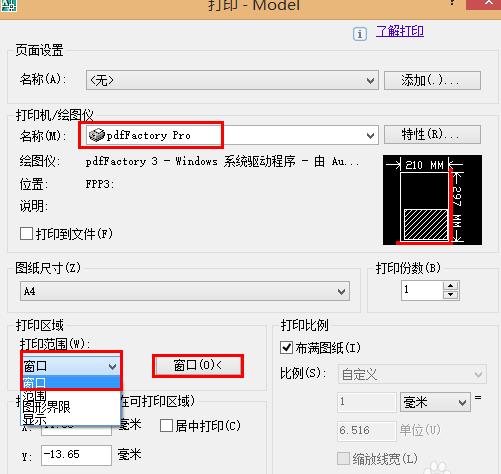
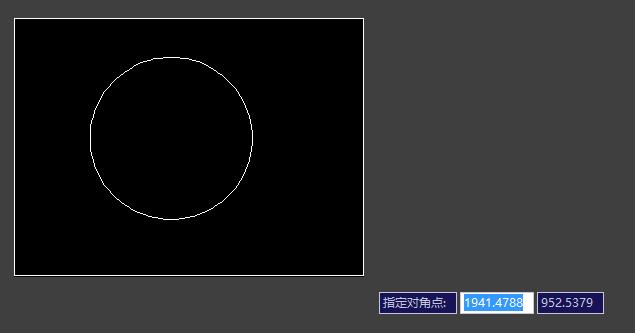
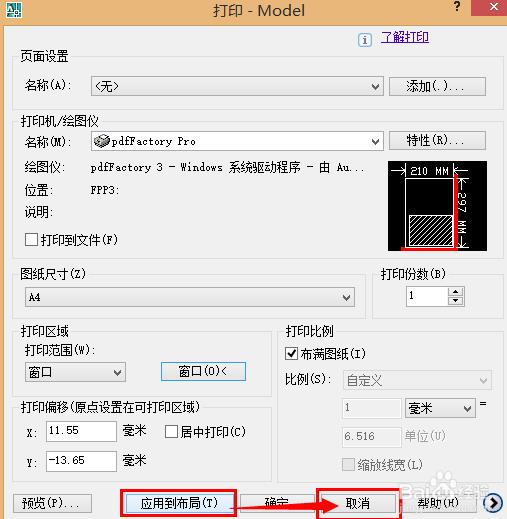
3、输入publish命令后空格或回车,或者点击文件,发布:
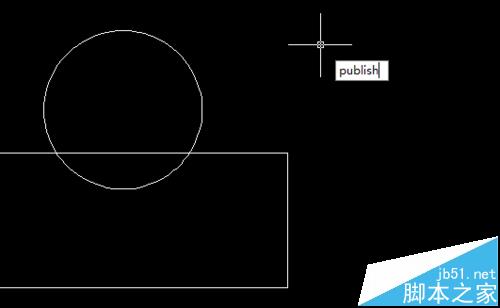
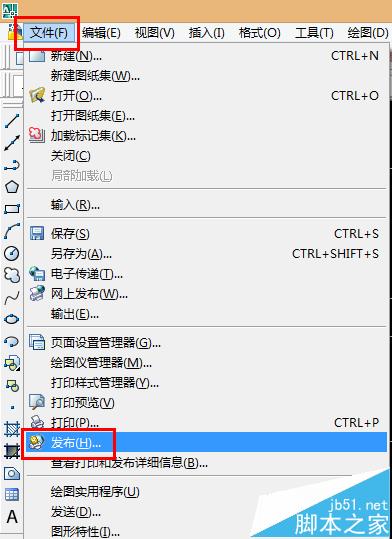
4、对各项参数根据实际需要调整,然后点击 发布 :
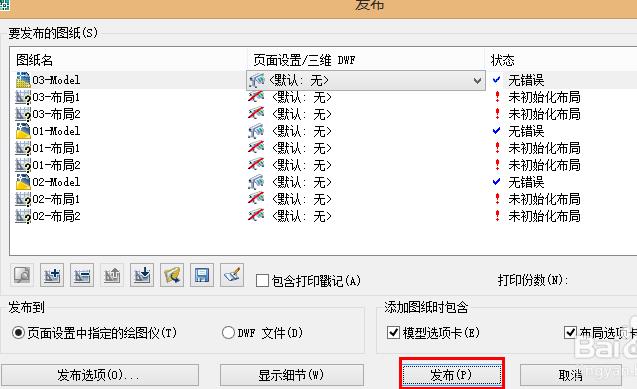
5、根据需要选择是否要保存文档 :
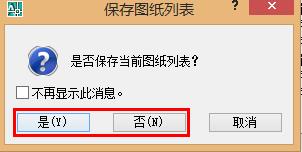
6、点击 确定 ,即可等autocad后台数据处理结束之后,自动批量打印文档了:
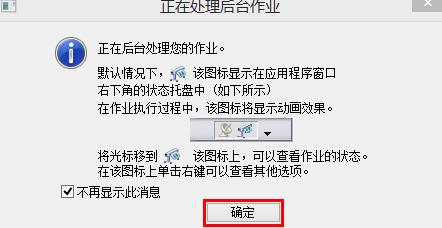
本文标签:
- 上一篇:FLASH怎么绘制一条很简单的小鱼?
- 下一篇:3DMAX怎么导入ZBrush图纸?
